写真に黒い背景を追加する方法(オンラインとオフライン)
素晴らしい写真を撮ったのに、背景が写真の魅力を十分引き立てていないと感じたことはありませんか?黒の背景を追加すると、被写体が際立ち、印象的でプロフェッショナルな印象を与えることができます。初心者でも経験豊富な写真家でも、背景を追加する方法を学ぶことは、 写真に黒い背景を追加する は貴重なスキルです。このガイドでは、この効果を実現するのに役立つ 3 つの強力なツールを紹介します。早速始めましょう。
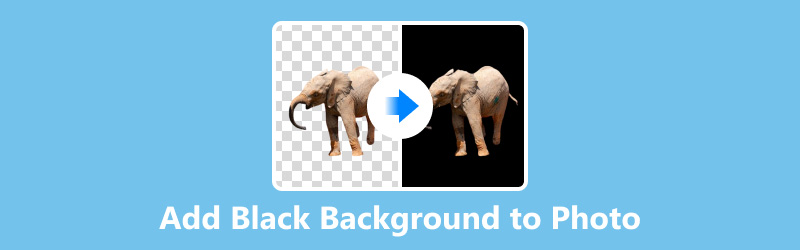
- ガイドリスト
- パート 1. 最高の AI 写真編集ソフトを使ってオンラインで写真に黒い背景を追加する
- パート2. Photoshopで写真に黒い背景を追加する
- パート3. iPhone/AndroidでSnapseedを使って写真に黒い背景をつける
- パート 4. よくある質問
パート 1. 最高の AI 写真編集ソフトを使ってオンラインで写真に黒い背景を追加する
ArkThinker 背景除去 写真の背景を変更するプロセスを簡素化するために設計されたオンライン ツールです。この AI 搭載のエディターを使用すると、被写体を分離して背景を削除し、背景を黒一色または他の色に置き換えることが簡単になります。このツールは、外出先でコンピューターや携帯電話のブラウザーを介して Web 上で無料で使用できます。新しい画像を背景として追加して、元の画像を置き換えることもできます。
写真をアップロード
訪問 ArkThinker 背景除去 パソコンまたは携帯電話のブラウザで、 開始にファイルを追加する ボタンをクリックし、黒に変更したい画像をアップロードします。

背景を削除する
アップロードした写真の背景は、AI テクノロジーを使用して自動的に検出され、除去されます。

黒い背景を追加する
元の背景が削除されると、透明な背景の画像になります。 編集 タブをクリックし、提供されている背景オプションから黒色を選択するか、カスタムの黒色の背景をアップロードします。
編集してダウンロード
この背景変更ツールを使用すると、エッジを調整したり、切り抜いた画像を移動したり、回転または反転したりすることもできます。
効果に満足したら、 ダウンロード ボタン。
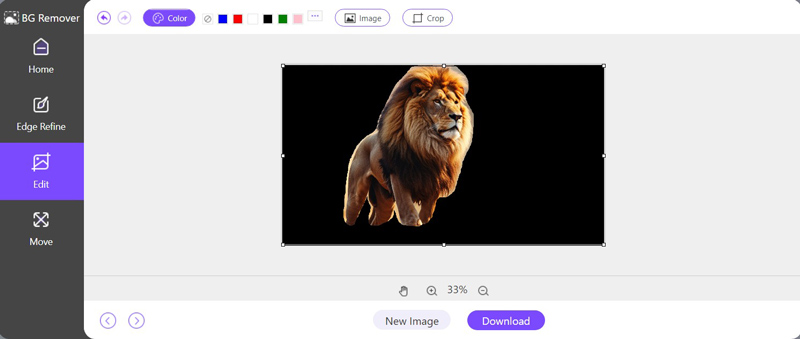
ArkThinker 背景除去ツールは、高度な編集スキルを必要とせずに写真に黒い背景をすばやく効率的に追加する方法を探している方に最適です。
- ユーザーフレンドリーなインターフェース。
- 高速かつ正確な AI テクノロジー。
- ソフトウェアのインストールは不要です。
- バッチ処理に制限はありません。
パート2. Photoshopで写真に黒い背景を追加する
最高の画像編集ソフトウェアである Photoshop は、あらゆる写真を正確かつ独創的に変身させる究極のツールです。被写体を際立たせるためにドラマチックな黒い背景を追加する場合でも、微妙な調整を加える場合でも、Photoshop は、あなたのビジョンを現実にするための直感的で強力なプラットフォームを提供します。豊富な機能セットにより、高水準の出力を簡単に作成できるため、経験の浅いアマチュアと熟練した専門家の両方に好まれています。
画像を開く
パソコンでPhotoshopを起動し、編集したい写真を選択して開きます。 ファイル > 開く 画像ファイルを選択します。
レイヤーを複製します。
レイヤーパネルで画像レイヤーを右クリックし、 レイヤーを複製これにより、元のイメージのバックアップが確保されます。
件名を選択してください:
使用 クイック選択ツール またはマジックワンドツール 左ペインから件名を選択します。
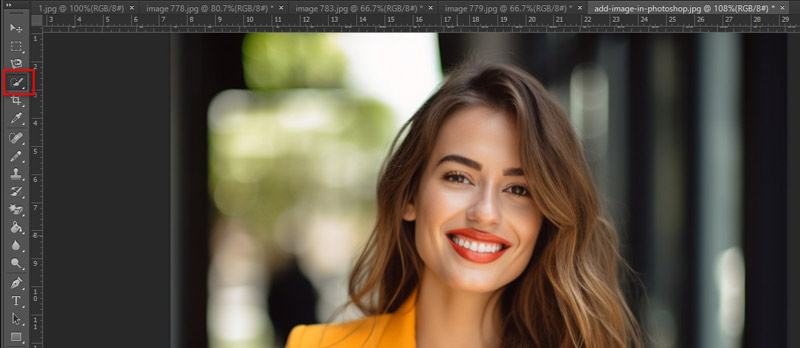
選択することで 選択する > 選択とマスク 選択範囲のエッジを微調整ツールで調整することで、選択範囲を微調整できます。
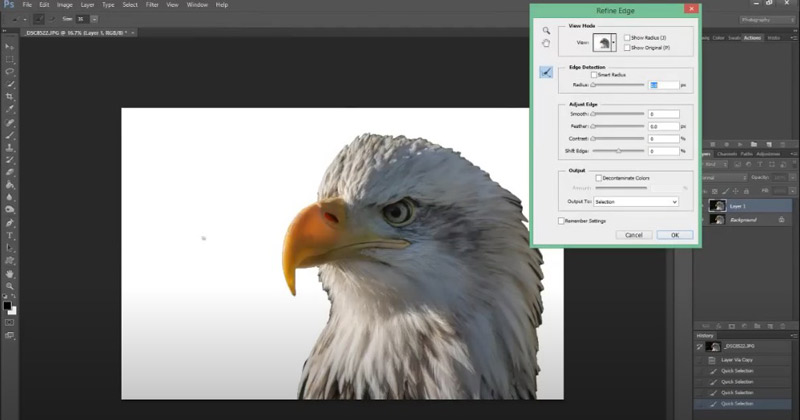
注記: 選択してください クイック選択ツール 複雑で多様な領域と 魔法の杖ツール 均一な単色の領域用。
新しいレイヤーを黒色で塗りつぶします
クリック 新しいレイヤー レイヤーパネルの下部にあるアイコンをクリックします。新しいレイヤーを選択して、 編集 > 塗りつぶしダイアログボックスで、 黒 ドロップダウンメニューから わかりましたこれにより、新しいレイヤーが黒一色で塗りつぶされます。
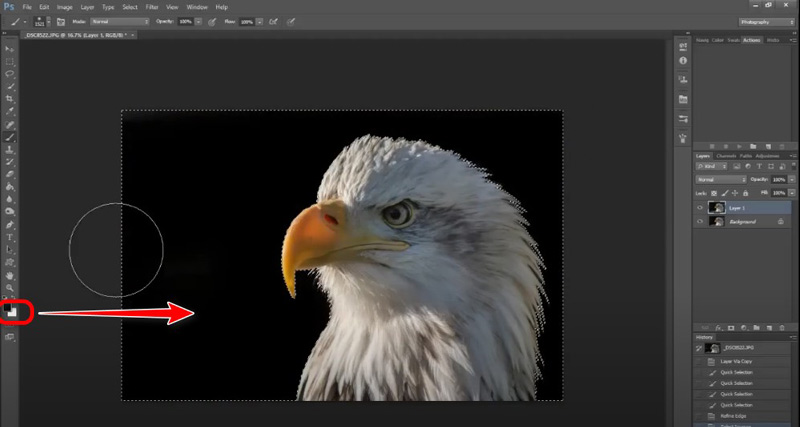
背景をマスクする
クリック レイヤーマスクを追加 被写体の選択がまだアクティブな場合は、コピーした画像レイヤーが選択されているときに、レイヤー パネルの下部にあるアイコンをクリックします。これにより、被写体以外のすべてがマスクされ、下のレイヤーの黒い背景が表示されます。
あなたがしたい場合は Photoshopで画像から背景を削除する、ここでは削除ボタンをクリックするだけです。
必要に応じて、柔らかいブラシを使用してレイヤー マスクにペイントし、被写体のエッジを微調整します。黒を使用して非表示にし、白を使用して表示することで、被写体と黒い背景がシームレスにブレンドされます。
これで、Photoshop で写真に黒色を追加する作業は完了です。
コントラストや明るさを微調整するなど、最終的な調整を行って、被写体を黒い背景から際立たせることができます。
- 高度な編集機能。
- 高い精度と制御性。
- 幅広い追加機能。
- 学習曲線が急峻。
- サブスクリプションが必要です。
パート3. iPhone/AndroidでSnapseedを使って写真に黒い背景をつける
SnapseedはGoogleが開発した多機能なモバイル写真編集アプリです。iPhoneとAndroidの両方で利用できるSnapseedは、ユーザーフレンドリーなパッケージでさまざまなプロ仕様の編集ツールを提供します。ここでは、Snapseedを使用して、 画像の背景を変更する 携帯電話の写真に黒色を追加します。
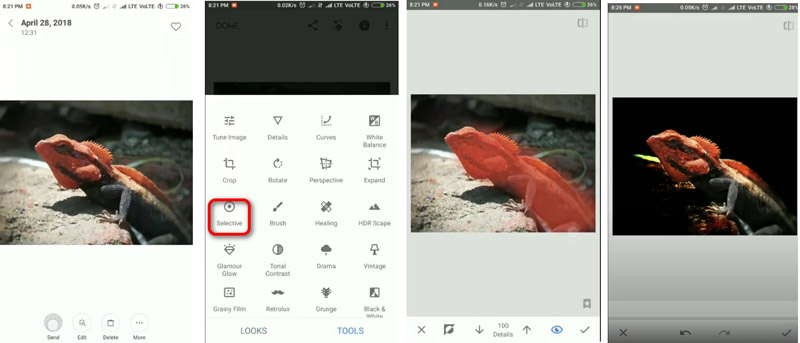
Snapseedで写真を開く
このアプリをApp StoreまたはGoogle Playからダウンロードします。次に、アプリを起動し、大きなプラスアイコンをタップして背景を変更したい写真を選択します。
選択ツールを使用する
「選択」ツールをタップし、変更したい背景にポイントを置きます。
背景を調整する
明るさとコントラストのスライダーを使って背景を暗くします。また、 みがきます 手動で黒く塗りつぶすツール。
写真を保存する
調整が完了したら、背景を黒にして新しい写真を保存します。
Snapseed は、外出先で写真を編集したいモバイル ユーザーに最適です。シンプルなインターフェイスで強力なツールを提供します。
- 無料でご利用いただけます。
- 学習と操作が簡単です。
- iPhoneとAndroidでご利用いただけます。
- デスクトップ ソフトウェアほど精度は高くありません。
- 高度な機能が制限されています。
パート 4. よくある質問
写真の背景を白い背景に変更することはできますか?
もちろんです! 黒い背景を追加するのに使用したのと同じツールとテクニックを使用して、写真の背景を白に変更することもできます。編集手順で黒の代わりに白を選択するだけです。
オンラインの写真にカスタム背景を追加するにはどうすればよいですか?
ArkThinker などのツールを使用すると、カスタム背景画像をアップロードして写真に適用できます。手順に従って既存の背景を削除し、希望するカスタム背景をアップロードするだけです。
最高の写真背景エディタはどれですか?
最適なエディターはニーズによって異なります。ArkThinker は、すばやく簡単にオンラインで編集するのに最適です。Photoshop は、高度で正確な制御に優れています。Snapseed は、モバイル編集に最適なオプションです。
結論
写真に黒い背景を追加する 視覚的な魅力を劇的に高めることができます。シンプルさで ArkThinker を、精度で Photoshop を、機動性で Snapseed を選ぶかどうかにかかわらず、各ツールには独自の利点があります。どの方法がお気に入りですか? 以下にコメントを残して教えてください。
この投稿についてどう思いますか?クリックしてこの投稿を評価してください。
素晴らしい
評価: 4.9 / 5 (に基づく) 415 投票)
関連記事
- 画像の編集
- アニメーション GIF を編集およびトリミングする 4 つの効果的な方法
- 画像/ビデオとGIFの間で変換する10のGIFコンバータ
- あらゆるコンピュータやデバイスに適した最高の GIF 編集ツール
- デスクトップと携帯電話上の画像からGIFを作成する方法
- キャプション作成ツールを使用して GIF にテキストを追加する方法の簡単な手順
- GIF に音楽を追加: 変換後に GIF に音楽を組み込みます
- GIF Resizer: アニメーション GIF のサイズを変更するための究極のツール
- [6つのツール] GIFループ変更を設定して永久に再生する方法
- GIF カッター: 簡単かつ迅速な方法で GIF をカットする方法
- 画像から Alamy ウォーターマークを削除する方法 (100% 動作)



